Cara membuat AI sederhana di unity
Assalamu'alaikum Warahmatullahi Wabarakatuh
Kali ini saya akan memberi tutorial cara membuat AI sederhana di unity
Silahkan disimak penjelasan nya sebagai berikut
Kekuatan utama dari sebuah game adalah animasi karakter dan AI (Artificial Intelligence). Dalam materi kali ini, kita akan mencoba membangun karakter menggunakan script AI sederhana.
Karakter yang akan digunakan adalah Kiky Si Kancil yang sudah kita buat pada materi sebelumnya dan tiga buah karakter yang bisa diambil di Standard Assets.
Kiky Si Kancil adalah karakter yang dikembangkan oleh Rickman Rodevan yang terus dikembangkan sampai sekarang. Pada materi kali ini kita akan membuat Kiky yang merupakan seorang mutan kancil memiliki kekuatan ‘telekinetik’.
Buka project materi sebelumnya, lalu tambahkan sebuah Sphere dengan cara klik menu GameObject -> 3D Object -> Sphere. Ganti nama sphere menjadi BolaTelekinetik.
Kemudian tambahkan material berupa gambar supaya bola terlihat menarik. Tambahkan juga komponen Rigidbody

Tambahkan sebuah Tag baru dan jadikan Sphere tersebut memiliki Tag KikyPower. Tag ini sangat penting sebagai penanda dalam script nanti.

Jadikan sphere tersebut sebagai prefabs dengan cara drag langsung dari tab Hierarchy ke panel Assets.

Klik GameObject Kiky Si Kancil dan buatlah sebuah Child GameObject dengan cara klik menu GameObject -> Create Empty Child, lalu ganti namanya menjadi SpawnPoint.

Buat script C# baru dan beri nama PowerKiky.cs lalu ubah script menjadi seperti berikut:


Pasang script tersebut pada GameObject Kiky Si Kancil dan sesuaikan parameternya.

Jalankan game dan coba tes kekuatan telekinetik Si Kancil dengan menekan tombol Ctrl. Di dalam scene, tidak akan terlihat apa-apa, tapi perhatikan di panel Hierarchy ada sebuah GameObject yang terbentuk setiap kali Kiky menembak.
Script PowerKiky memang sengaja tidak merender Sphere untuk memberikan efek telekinetik kepada user yang melihat. Jika ingin melihat ‘kekuatan Kiky’ silahkan centang pilihan Mesh Renderer dan akan terlihat Kiky menembakkan bola seperti pada materi game shot target.
Setelah selesai mengatur tokoh protagonis, berikutnya adalah mengatur tokoh antagonis. Asset Store Unity menyediakan beberapa buah model gratis yang sudah siap pakai. Contoh kali ini menggunakan Assets “Attack On Kancil” yang sudah disediakan oleh buku Unity Tutorial Game Engine karya Rickman Roedavan yang bisa diunduh di
google drive melalui link di sini
Package tersebut berisi 3 buah karakter yaitu Cyclops, Goblin dan Ghoul. masing-masing karakter telah dilengkapi dengan beberapa buah animasi. Package tersebut juga berisi beberapa buah Prefab yang siap pakai, cukup drag ke Scene jika ingin mencobanya. Tapi pada materi kali ini, kita akan mengabaikan prefab tersebut dan mempelajari bagaimana prefab-prefab itu dibuat.

Pengaturan Target - Static Target Static adalah target diam seperti kayu, batu, rumah, bangunan dan sebagainya. Dalam materi kali ini, kita akan mencoba target static berupa sebuah Patung Goblin. Cari model Goblin dari folder Attack on Kancil -> Goblin -> Model -> Goblin_model dan masukkan ke dalam Scene.

Pengaturan Target - Static atur posisi dan ukurannya sesuai dengan kebutuhan. Karena Goblin akan dijadikan patung, maka cukup tambahkan Component Rigidbody dan Box Collider. Komponen tersebut bisa diakses melalui menu Component -> Physics. Silahkan atur Center dan Size pada Box Collider menyesuaikan besar Goblin.
Pengaturan Target - Static


Pengaturan Target - Static Berikutnya buat script C# dan beri nama Target_Object.cs

Pengaturan Target - Static Pasang Script tersebut pada GameObject Goblin dan isikan satu parameter yang paling penting yaitu Trigger Tag. parameter ini perlu disesuaikan dengan Tag yang telah diatur pada BolaTelekinetik sebelumnya yaitu KikyPower.

Pengaturan Target - Static Jalankan game, arahkan Kiky ke Goblin dan tekan Ctrl, akan terlihat sebuah efek telekinetik ketika Kiky mendorong Patung Goblin dengan ‘kekuatannya’.
Pengaturan Target - Animation Clip Unity mengenali dua jenis animasi yaitu menggunakan clip (tradisional) dan mechanim. Pada pembahasan materi kali ini, kita akan mencoba membuat pergerakan karakter Cyclops menggunakan animasi clip. Cari model Cyclops dari folder Attack On Kancil -> Cyclops -> Model -> Cyclops dan masukkan ke dalam Scene.

Pengaturan Target - Animation Clip Dalam berbagai cerita, makhluk bernama Cyclops itu selain bermata satu, ukurannya juga besar, silahkan scale ukurannya lebih besar dari Kiky

Pengaturan Target - Animation Clip Perhatikan bahwa secara default karakter Cyclops telah dilengkapi dengan 9 jenis animasi yang diatur dalam komponen Animation.


Pengaturan Target - Animation Clip Tambahkan sebuah Character Controller dengan cara klik menu Component -> Physics -> Character Controller.

Pengaturan Target - Animation Clip Atur menggunakan Edit Collider atau input Size agar Collider tersebut melingkupi seluruh tubuh Cyclops.


Pengaturan Target - Animation Clip Buat script C# beri nama TargetClipAIS.cs lalu ubah seperti



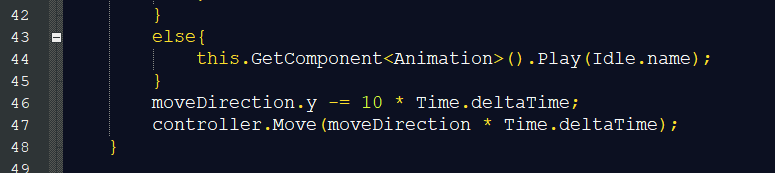


Pengaturan Target - Animation Clip Pasang script tersebut pada GameObject Cyclops dan sesuaikan beberapa buah parameternya sebagai berikut, terutama parameter Target. Parameter ini harus diisi GameObject Kiky Si kancil agar Cyclops dapat ‘mengejarnya’.

Pastikan parameter animasi yang diisi sesuai dengan animasi seharusnya, dalam hal ini adalah animasi milik Cyclops. Untuk memastikannya, bisa dilihat ketika animasi dipilih, akan terlihat lokasi animasi pada bagian bawah panel.

Sesuaikan juga parameter SearchArea untuk mengatur jarak Cyclops mendeteksi keberadaan Kiky.
Pengaturan Target - Animator Karakter terakhir yang akan digerakkan adalah Ghoul yang caranya hampir mirip dengan apa yang dilakukan pada Cyclops. Carilah model ghoul dari folder Attack On Kancil -> Ghoul -> Model -> Objects -> ghoul dan masukkan ke dalam Scene.

Atur dan sesuaikan model ghoul pada Scene. Seperti karakter Kiky pada pembahasan materi sebelumnya. Model ghoul belum memiliki texture saat dipasang Scene. Jika perlu ditambahkan texture untuknya, tambahkan menggunakan texture dari folder Attack On Kancil -> Ghoul -> Model -> Objects -> Materials -> ghoul1.

Model ghoul sudah dilengkapi dengan sebuah ghoulAnimator Controller. Animator ini telah memiliki 4 buah parameter dan 5 state animation.


Tambahkan sebuah Character Controller dengan cara klik menu Component -> Physics -> Character Controller.

Sesuaikan Collider dengan menggunakan Edit Collider atau input Size sampai melingkupi seluruh tubuh ghoul.


Sekian tutorial dari saya, semoga bermanfaat :)
Jika kalian ingin mengetahui lebih banyak tentang pembuatan game kalian bisa daftar di Universitas Budi Luhur
Wassalamu'alaikum Warahmatullahi Wabarakatuh.
Kali ini saya akan memberi tutorial cara membuat AI sederhana di unity
Silahkan disimak penjelasan nya sebagai berikut
Kekuatan utama dari sebuah game adalah animasi karakter dan AI (Artificial Intelligence). Dalam materi kali ini, kita akan mencoba membangun karakter menggunakan script AI sederhana.
Karakter yang akan digunakan adalah Kiky Si Kancil yang sudah kita buat pada materi sebelumnya dan tiga buah karakter yang bisa diambil di Standard Assets.
Kiky Si Kancil adalah karakter yang dikembangkan oleh Rickman Rodevan yang terus dikembangkan sampai sekarang. Pada materi kali ini kita akan membuat Kiky yang merupakan seorang mutan kancil memiliki kekuatan ‘telekinetik’.
Buka project materi sebelumnya, lalu tambahkan sebuah Sphere dengan cara klik menu GameObject -> 3D Object -> Sphere. Ganti nama sphere menjadi BolaTelekinetik.
Kemudian tambahkan material berupa gambar supaya bola terlihat menarik. Tambahkan juga komponen Rigidbody
Tambahkan sebuah Tag baru dan jadikan Sphere tersebut memiliki Tag KikyPower. Tag ini sangat penting sebagai penanda dalam script nanti.
Jadikan sphere tersebut sebagai prefabs dengan cara drag langsung dari tab Hierarchy ke panel Assets.
Klik GameObject Kiky Si Kancil dan buatlah sebuah Child GameObject dengan cara klik menu GameObject -> Create Empty Child, lalu ganti namanya menjadi SpawnPoint.
Buat script C# baru dan beri nama PowerKiky.cs lalu ubah script menjadi seperti berikut:
Pasang script tersebut pada GameObject Kiky Si Kancil dan sesuaikan parameternya.
Jalankan game dan coba tes kekuatan telekinetik Si Kancil dengan menekan tombol Ctrl. Di dalam scene, tidak akan terlihat apa-apa, tapi perhatikan di panel Hierarchy ada sebuah GameObject yang terbentuk setiap kali Kiky menembak.
Script PowerKiky memang sengaja tidak merender Sphere untuk memberikan efek telekinetik kepada user yang melihat. Jika ingin melihat ‘kekuatan Kiky’ silahkan centang pilihan Mesh Renderer dan akan terlihat Kiky menembakkan bola seperti pada materi game shot target.
Setelah selesai mengatur tokoh protagonis, berikutnya adalah mengatur tokoh antagonis. Asset Store Unity menyediakan beberapa buah model gratis yang sudah siap pakai. Contoh kali ini menggunakan Assets “Attack On Kancil” yang sudah disediakan oleh buku Unity Tutorial Game Engine karya Rickman Roedavan yang bisa diunduh di
google drive melalui link di sini
Package tersebut berisi 3 buah karakter yaitu Cyclops, Goblin dan Ghoul. masing-masing karakter telah dilengkapi dengan beberapa buah animasi. Package tersebut juga berisi beberapa buah Prefab yang siap pakai, cukup drag ke Scene jika ingin mencobanya. Tapi pada materi kali ini, kita akan mengabaikan prefab tersebut dan mempelajari bagaimana prefab-prefab itu dibuat.
Pengaturan Target - Static Target Static adalah target diam seperti kayu, batu, rumah, bangunan dan sebagainya. Dalam materi kali ini, kita akan mencoba target static berupa sebuah Patung Goblin. Cari model Goblin dari folder Attack on Kancil -> Goblin -> Model -> Goblin_model dan masukkan ke dalam Scene.
Pengaturan Target - Static atur posisi dan ukurannya sesuai dengan kebutuhan. Karena Goblin akan dijadikan patung, maka cukup tambahkan Component Rigidbody dan Box Collider. Komponen tersebut bisa diakses melalui menu Component -> Physics. Silahkan atur Center dan Size pada Box Collider menyesuaikan besar Goblin.
Pengaturan Target - Static
Pengaturan Target - Static Berikutnya buat script C# dan beri nama Target_Object.cs
Pengaturan Target - Static Pasang Script tersebut pada GameObject Goblin dan isikan satu parameter yang paling penting yaitu Trigger Tag. parameter ini perlu disesuaikan dengan Tag yang telah diatur pada BolaTelekinetik sebelumnya yaitu KikyPower.
Pengaturan Target - Static Jalankan game, arahkan Kiky ke Goblin dan tekan Ctrl, akan terlihat sebuah efek telekinetik ketika Kiky mendorong Patung Goblin dengan ‘kekuatannya’.
Pengaturan Target - Animation Clip Unity mengenali dua jenis animasi yaitu menggunakan clip (tradisional) dan mechanim. Pada pembahasan materi kali ini, kita akan mencoba membuat pergerakan karakter Cyclops menggunakan animasi clip. Cari model Cyclops dari folder Attack On Kancil -> Cyclops -> Model -> Cyclops dan masukkan ke dalam Scene.
Pengaturan Target - Animation Clip Dalam berbagai cerita, makhluk bernama Cyclops itu selain bermata satu, ukurannya juga besar, silahkan scale ukurannya lebih besar dari Kiky
Pengaturan Target - Animation Clip Perhatikan bahwa secara default karakter Cyclops telah dilengkapi dengan 9 jenis animasi yang diatur dalam komponen Animation.
Pengaturan Target - Animation Clip Tambahkan sebuah Character Controller dengan cara klik menu Component -> Physics -> Character Controller.
Pengaturan Target - Animation Clip Atur menggunakan Edit Collider atau input Size agar Collider tersebut melingkupi seluruh tubuh Cyclops.
Pengaturan Target - Animation Clip Buat script C# beri nama TargetClipAIS.cs lalu ubah seperti
Pengaturan Target - Animation Clip Pasang script tersebut pada GameObject Cyclops dan sesuaikan beberapa buah parameternya sebagai berikut, terutama parameter Target. Parameter ini harus diisi GameObject Kiky Si kancil agar Cyclops dapat ‘mengejarnya’.
Pastikan parameter animasi yang diisi sesuai dengan animasi seharusnya, dalam hal ini adalah animasi milik Cyclops. Untuk memastikannya, bisa dilihat ketika animasi dipilih, akan terlihat lokasi animasi pada bagian bawah panel.
Sesuaikan juga parameter SearchArea untuk mengatur jarak Cyclops mendeteksi keberadaan Kiky.
Pengaturan Target - Animator Karakter terakhir yang akan digerakkan adalah Ghoul yang caranya hampir mirip dengan apa yang dilakukan pada Cyclops. Carilah model ghoul dari folder Attack On Kancil -> Ghoul -> Model -> Objects -> ghoul dan masukkan ke dalam Scene.
Atur dan sesuaikan model ghoul pada Scene. Seperti karakter Kiky pada pembahasan materi sebelumnya. Model ghoul belum memiliki texture saat dipasang Scene. Jika perlu ditambahkan texture untuknya, tambahkan menggunakan texture dari folder Attack On Kancil -> Ghoul -> Model -> Objects -> Materials -> ghoul1.
Model ghoul sudah dilengkapi dengan sebuah ghoulAnimator Controller. Animator ini telah memiliki 4 buah parameter dan 5 state animation.
Tambahkan sebuah Character Controller dengan cara klik menu Component -> Physics -> Character Controller.
Sesuaikan Collider dengan menggunakan Edit Collider atau input Size sampai melingkupi seluruh tubuh ghoul.
Sekian tutorial dari saya, semoga bermanfaat :)
Jika kalian ingin mengetahui lebih banyak tentang pembuatan game kalian bisa daftar di Universitas Budi Luhur
Wassalamu'alaikum Warahmatullahi Wabarakatuh.



Komentar
Posting Komentar